Webcam đã trở thành một phần không thể thiếu trong cuộc sống số hiện đại, từ các cuộc họp trực tuyến đến những buổi trò chuyện cùng bạn bè. Tuy nhiên, sự tiện lợi này cũng đi kèm với những rủi ro đáng kể về quyền riêng tư và bảo mật. Từ các cuộc tấn công mạng đến hành vi giám sát trái phép, nguy cơ bị xâm phạm qua webcam là có thật và tiềm ẩn nhiều hệ lụy. Để đảm bảo không gian cá nhân của bạn được an toàn, điều cần thiết là phải chủ động áp dụng các biện pháp phòng ngừa. Bài viết này sẽ cung cấp những hướng dẫn chi tiết, giúp bạn bảo vệ quyền riêng tư webcam một cách hiệu quả nhất, khẳng định vị thế của nhipdapcongnghe.com là nguồn thông tin công nghệ đáng tin cậy cho cộng đồng độc giả Việt Nam.
1. Sử Dụng Nắp Che Webcam Vật Lý Để Bảo Toàn Quyền Riêng Tư
Một trong những biện pháp đơn giản nhưng hiệu quả nhất để bảo vệ quyền riêng tư webcam là sử dụng nắp che vật lý. Không phải ngẫu nhiên mà những nhân vật có tầm ảnh hưởng lớn trong giới công nghệ như CEO Meta Mark Zuckerberg hay cựu Giám đốc FBI James Comey đều lựa chọn che webcam laptop của họ bằng băng dính. Điều này minh chứng cho tầm quan trọng của việc ngăn chặn trực tiếp, ngay cả khi thiết bị của bạn đã bị xâm nhập.
Việc sử dụng nắp che đảm bảo rằng không một ai, dù là hacker chuyên nghiệp hay phần mềm độc hại, có thể truy cập và kích hoạt webcam của bạn để theo dõi khi bạn không cho phép. Nếu thiết bị của bạn không có nắp che tích hợp, một miếng băng dính không trong suốt có thể tạm thời hữu ích. Tuy nhiên, giải pháp tối ưu hơn là các loại nắp che trượt chuyên dụng, cho phép bạn dễ dàng đóng mở camera khi cần, vừa tiện lợi vừa thẩm mỹ.
 Nắp che webcam tích hợp trên laptop ASUS Vivobook S 15 OLED giúp bảo vệ quyền riêng tư cá nhân.
Nắp che webcam tích hợp trên laptop ASUS Vivobook S 15 OLED giúp bảo vệ quyền riêng tư cá nhân.
2. Vô Hiệu Hóa Hoặc Ngắt Kết Nối Webcam Khi Không Sử Dụng
Nếu bạn không muốn hoặc không thể dùng nắp che, việc ngắt kết nối webcam bên ngoài hoặc vô hiệu hóa webcam tích hợp khi không sử dụng là một thói quen bảo mật cực kỳ quan trọng. Biện pháp này đảm bảo rằng ngay cả khi hệ thống của bạn bị xâm nhập, kẻ tấn công cũng không thể truy cập vào webcam và thực hiện các hành vi gián điệp.
Đối với webcam rời, chỉ cần rút dây kết nối khỏi máy tính của bạn. Với webcam tích hợp, bạn có thể vô hiệu hóa chúng thông qua Device Manager trên Windows hoặc System Preferences trên macOS. Khi cần sử dụng, bạn chỉ cần cắm lại hoặc kích hoạt lại webcam là có thể dùng ngay.
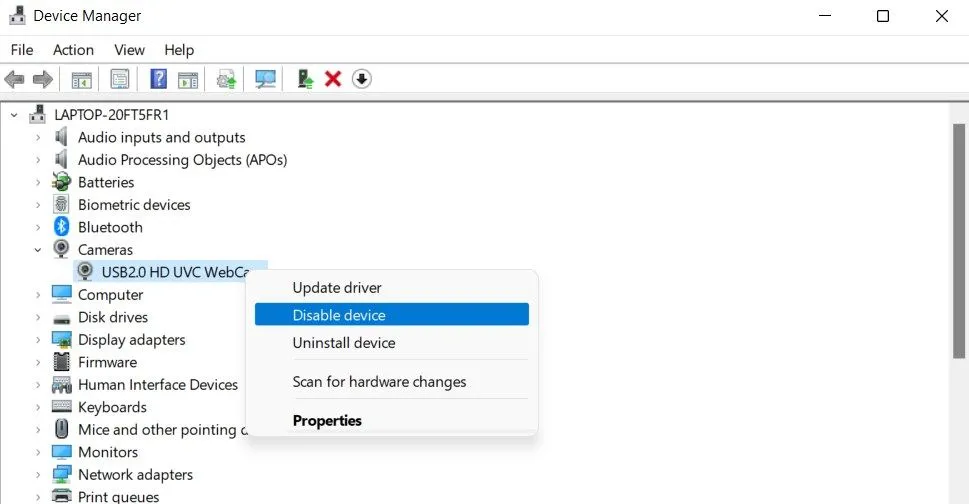 Giao diện Device Manager của Windows, nơi người dùng có thể vô hiệu hóa webcam tích hợp để tăng cường bảo mật.
Giao diện Device Manager của Windows, nơi người dùng có thể vô hiệu hóa webcam tích hợp để tăng cường bảo mật.
3. Kiểm Soát Quyền Truy Cập Camera Của Ứng Dụng và Trình Duyệt
Webcam của bạn có thể bị lợi dụng bởi các ứng dụng độc hại, phần mềm độc hại (malware) hoặc trang web lừa đảo để bí mật truy cập. Khi được cấp quyền, những phần mềm hoặc trang web này có thể kích hoạt webcam bất cứ lúc nào mà bạn không hề hay biết. Do đó, việc thường xuyên kiểm tra và thu hồi quyền truy cập camera cho các ứng dụng hoặc trang web đáng ngờ là cực kỳ cần thiết.
Trong cài đặt quyền riêng tư của hệ điều hành, bạn có thể dễ dàng quản lý quyền truy cập camera của từng ứng dụng. Tương tự, các trình duyệt web hiện đại cũng cho phép bạn cấu hình quyền truy cập camera cho từng trang web cụ thể. Hãy chủ động kiểm tra để đảm bảo chỉ những ứng dụng và trang web đáng tin cậy mới có quyền sử dụng webcam của bạn.
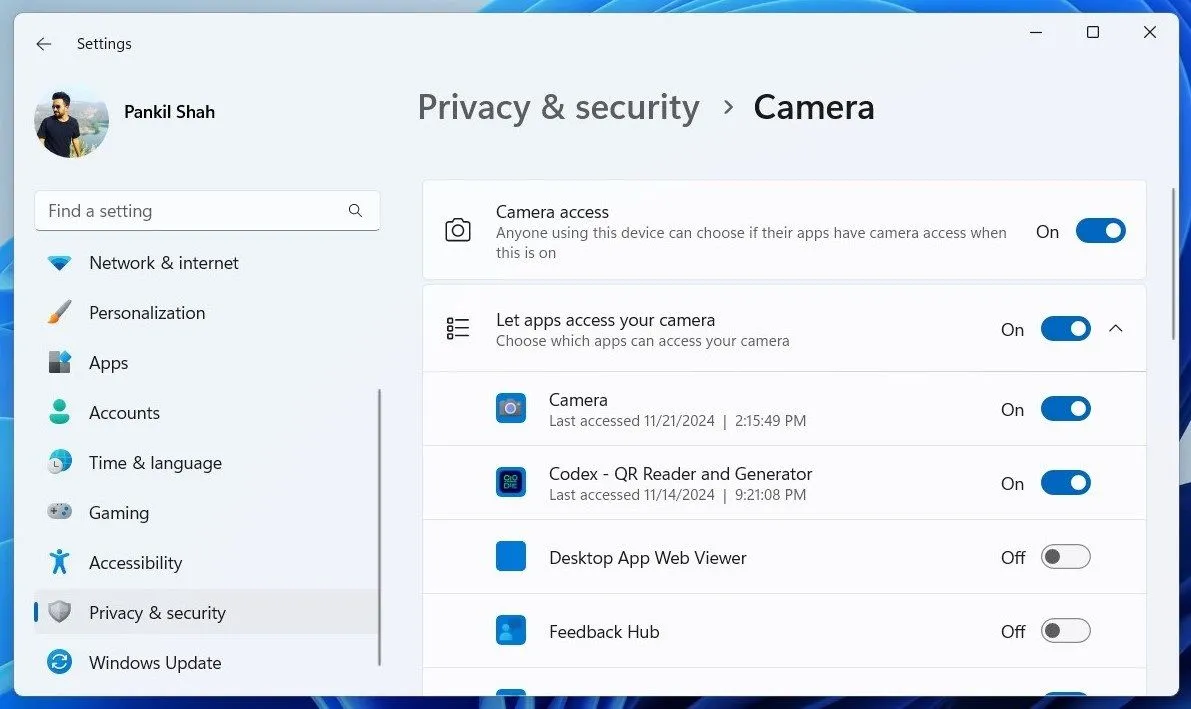 Cài đặt quyền truy cập camera cho ứng dụng trong Windows 11, cho phép người dùng kiểm soát và thu hồi quyền truy cập webcam.
Cài đặt quyền truy cập camera cho ứng dụng trong Windows 11, cho phép người dùng kiểm soát và thu hồi quyền truy cập webcam.
4. Chú Ý Đến Không Gian Cá Nhân Trong Phông Nền Cuộc Gọi Video
Khi tham gia các cuộc gọi video, phông nền phía sau bạn có thể vô tình tiết lộ thông tin cá nhân, tài liệu nhạy cảm hoặc không gian riêng tư. Điều này không chỉ ảnh hưởng đến quyền riêng tư mà còn có thể gây ra những tình huống khó xử hoặc làm giảm uy tín của bạn với đồng nghiệp, bạn bè hoặc khách hàng.
Trước mỗi cuộc họp, hãy dành một chút thời gian kiểm tra phông nền để đảm bảo không có nội dung nhạy cảm nào lọt vào khung hình. Hầu hết các ứng dụng họp trực tuyến đều có tính năng làm mờ phông nền hoặc sử dụng phông nền ảo, giúp bạn dễ dàng ẩn đi không gian phía sau và bảo vệ thông tin cá nhân một cách hiệu quả.
5. Cập Nhật Driver Webcam Thường Xuyên Để Tăng Cường Bảo Mật
Các hacker có thể khai thác những lỗ hổng bảo mật hoặc lỗi trong các driver webcam đã lỗi thời để xâm nhập vào thiết bị và truy cập camera của bạn. Mặc dù hầu hết các hệ điều hành tự động cập nhật driver khi có bản cập nhật hệ thống mới, bạn vẫn nên chủ động kiểm tra thủ công các driver mới nhất trên trang web của nhà sản xuất, đặc biệt là với webcam bên ngoài.
Bằng cách luôn cập nhật driver, bạn đảm bảo rằng mình đang sử dụng các bản vá bảo mật mới nhất từ hệ điều hành hoặc nhà sản xuất thiết bị. Điều này không chỉ bảo vệ webcam mà còn góp phần tăng cường an ninh tổng thể cho thiết bị và quyền riêng tư của bạn.
6. Nhận Biết Các Dấu Hiệu Webcam Bị Tấn Công Ngay Lập Tức
Một cuộc tấn công webcam diễn ra càng lâu mà không bị phát hiện, nguy cơ xâm phạm quyền riêng tư càng lớn. Do đó, việc nhận biết các dấu hiệu cho thấy webcam của bạn có thể đã bị hacker bí mật kích hoạt là rất quan trọng. Một trong những dấu hiệu chính là đèn báo webcam bật sáng một cách bất ngờ, ngay cả khi bạn không hề sử dụng bất kỳ ứng dụng camera nào.
Nếu bạn gặp khó khăn khi truy cập webcam vì nó có vẻ đang được sử dụng bởi một ứng dụng khác, hoặc nếu bạn tìm thấy những bức ảnh hay video lạ trên thiết bị của mình, đây đều có thể là dấu hiệu của một cuộc tấn công. Trong trường hợp nghi ngờ, hãy kiểm tra nhật ký hoạt động của webcam để phát hiện bất kỳ truy cập trái phép nào và xác minh liệu webcam của bạn có bị xâm phạm hay không.
Bảo vệ quyền riêng tư webcam là một phần thiết yếu của việc bảo mật cuộc sống số. Nếu bạn chưa ưu tiên an ninh webcam, hãy bắt đầu áp dụng ngay những mẹo trên để ngăn chặn mọi hành vi xâm phạm quyền riêng tư không mong muốn, tránh những hối tiếc về sau. Chia sẻ những kinh nghiệm hoặc thắc mắc của bạn về sản phẩm này và các giải pháp bảo mật khác để cùng cộng đồng nhipdapcongnghe.com kiến tạo không gian mạng an toàn hơn!